vi bruker en nettleser hver dag for å utføre flere oppgaver på nettet som nettbank, Facebook, lesing, etc. Nettleseren din har en tendens til å lagre denne informasjonen for flere formål, i det lange løp kan denne lagrede informasjonen føre til problemer. Så det er alltid lurt å fjerne søkeloggen I Samsung Internett raskt.
når du har fjernet søkeloggen, vil du ikke bare sikre nettleseren din, men også forbedre leseopplevelsen positivt. Også, hvis du deler smarttelefonen med noen andre, så du kanskje ikke ønsker å la dem vite hva du surfer på den siste dagen.
For noen dager siden utforsket Jeg noen bursdagsgaveideer På Google. Jeg har kommet over flere spennende ideer. Samtidig, min venn ber meg om å låne telefonen min som han ønsker å sjekke ut et nettsted. Jeg vil ikke fortelle ham at jeg forbereder en overraskelse bursdagsgave til ham. Så før du overleverer telefonen til ham, har jeg fjernet søkeloggen min På Samsung Internet.
Relatert: Slik Fjerner Du Historie, Informasjonskapsler og Cache I Samsung Internet?
Heldigvis, Samsung nettleser tilbyr en enkel måte å fjerne søkeloggen. Selv om det ikke har et dedikert alternativ for å bare fjerne søkeordene, må du slette nettsteddataene. Dette alternativet er ikke mulig hvis du regelmessig bruker Samsung-nettleseren til å logge på nettkontoen din. Sletting av nettsteddataene vil også logge ut fra nettkontoen.
Innhold
Klare Søkeord Fra Samsung Internett
Samsung Internett lagrer alle søkefraser som vi bruker for å slå opp på søkemotorer. Disse søkeordene brukes til gjenbruk og tilpassing. Men, vi kan enkelt fjerne disse søkeordene Fra samsung leseren med et enkelt trykk.
her er fremgangsmåten for å fjerne søkeord Fra Samsung Internett:
- Start Samsung nettleser på telefonen.
- Trykk for å skrive inn en setning i Søkefeltet.
- Skriv inn en setning og trykk På Søk.
- Fjern Søkefeltet.
dette vil begynne å vise de siste søkeordene så vel som de fleste søkeord. - Trykk På X ved siden av søkeord.
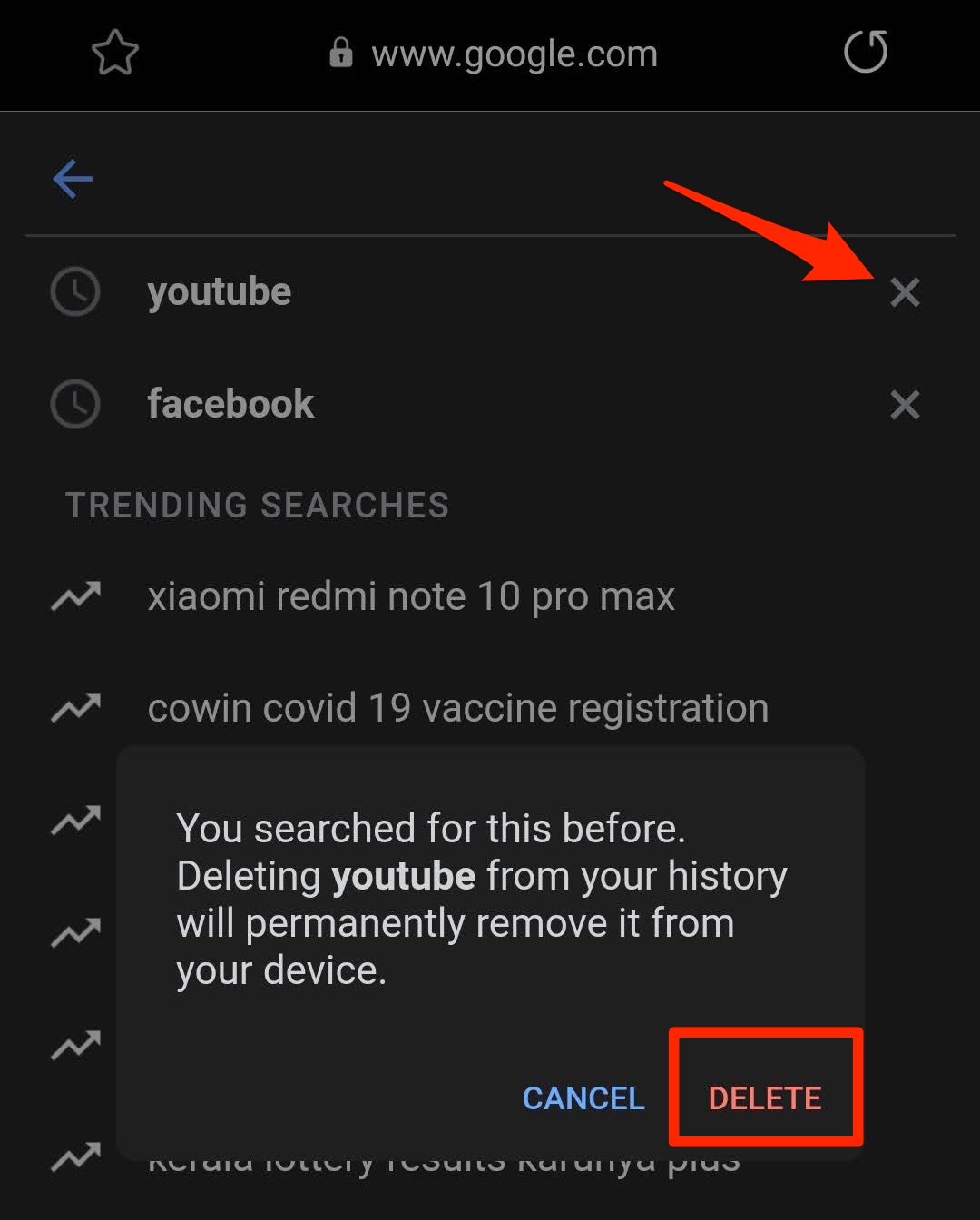
- Trykk På Slett-knappen for å bekrefte.
dette vil slette søkeordet posten fra nettleserloggen. Dette er ganske kjedelig prosess hvis du har tonn søkeord. Derfor, fjerne nettleserdata bør også betraktes som gratis.
Slett Leserloggen I Samsung Internet
Samsung Internet browser har ikke et dedikert alternativ eller innstilling for å fjerne bare søkeloggen eller søkeord i nettleservalgfeltet. I stedet må vi slette nettstedets data og nettlesingsloggen.
her er fremgangsmåten for å fjerne søkeloggen På Samsung Internett:
- Start Samsung-nettleseren på Android-smarttelefonen din.
- Trykk på
 for menyliste.
for menyliste. - Velg Innstillinger-menyen fra listen.
- trykk På Personvern og sikkerhet-menyen Under Avansert-delen.
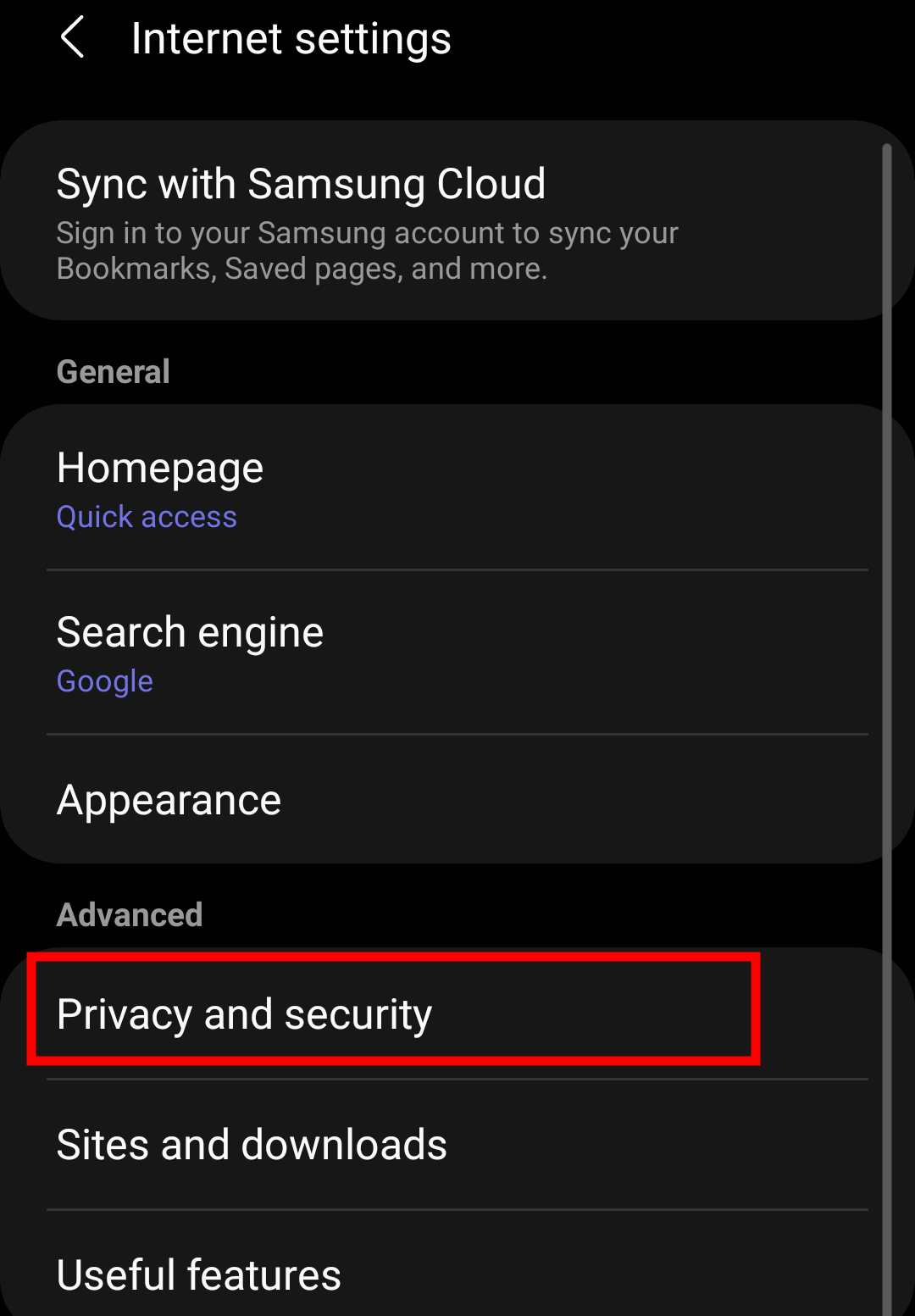
- nå under Delen Personlige data, trykk på Slett nettleserdata menykategorien.
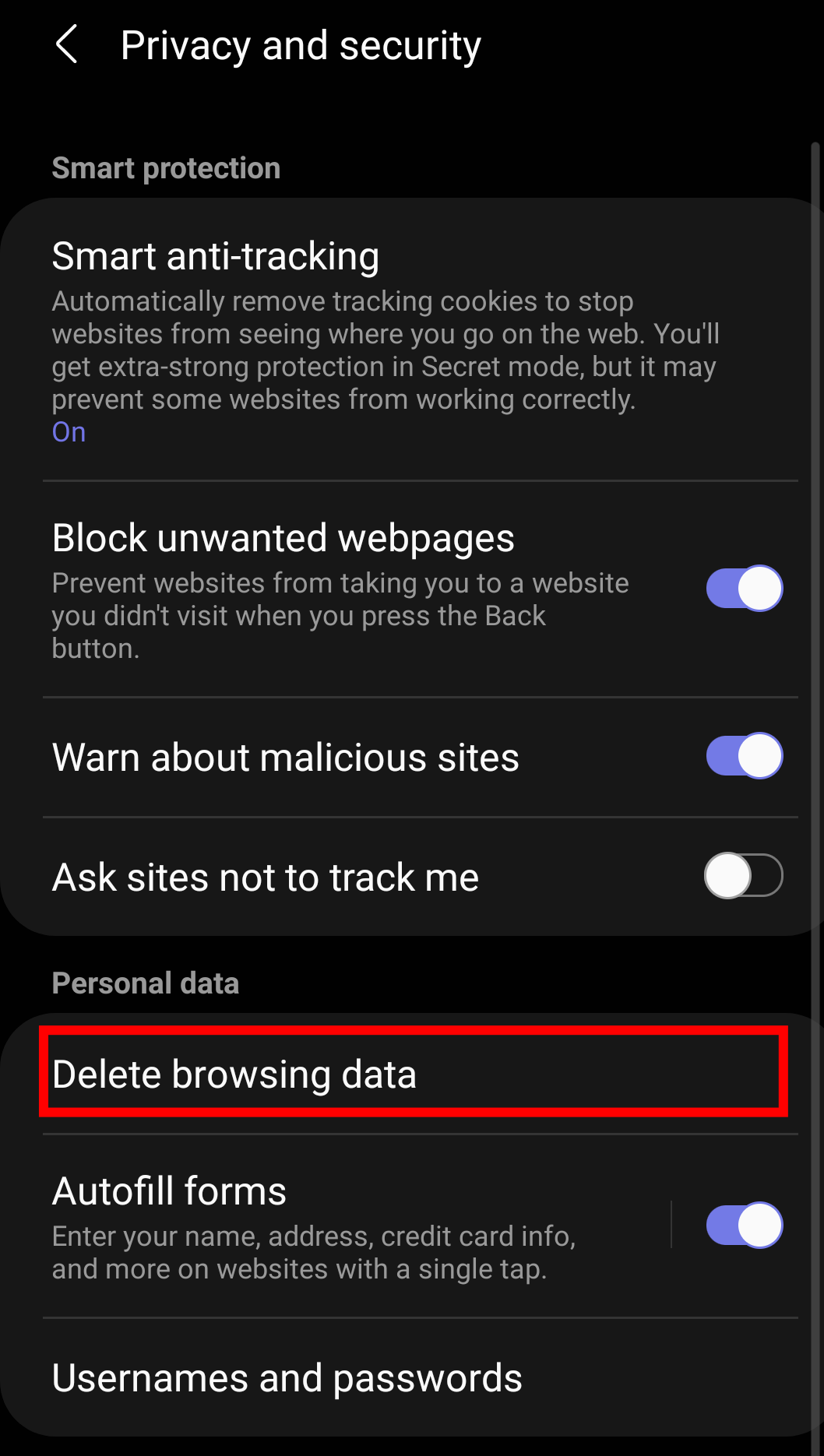
- Aktiver avmerkingsboksen For Nettleserlogg, Hurtigbuffer og Informasjonskapsler og nettstedsdata.
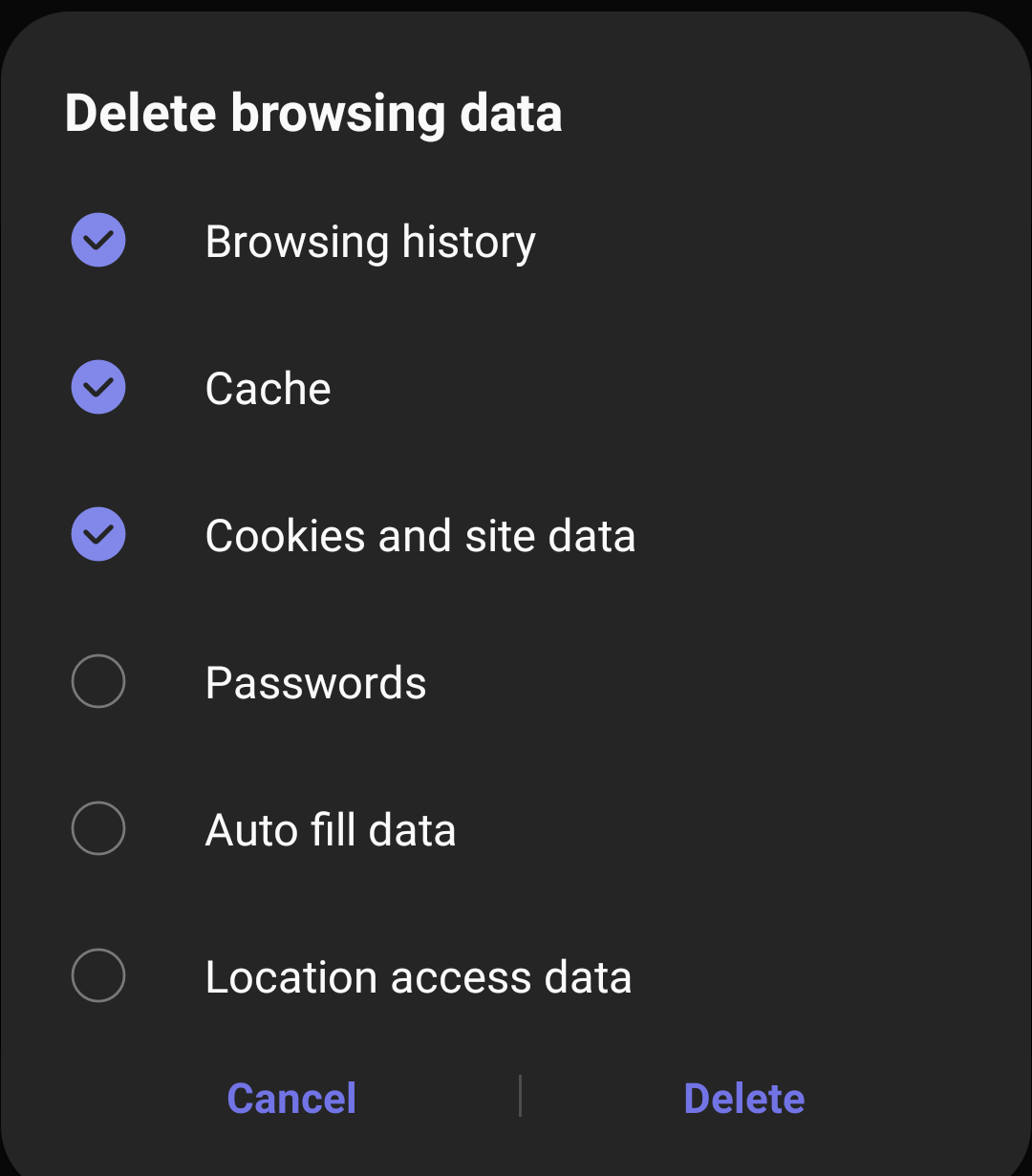
- Trykk På Slett-knappen for å bekrefte forespørselen.
dette vil fjerne søke-og nettleserloggen fra Samsung-nettleseren. Eventuelle søkeord som ble lagret I Samsung-nettleseren, vil også bli fjernet.
Bottom Line: Samsung Internet Clear Søkeloggen
Dette er hvordan du kan fjerne søkeloggen På Samsung Internett. Vi anbefaler at du sletter nettleserloggen din regelmessig for å holde din personlige nettlesingsinformasjon trygg. Clearing nettleserloggen vil ikke bare frigjøre plass, men også øke hastigheten på nettsidens lasting.
Jeg føler At Samsung Internett bør også legge til et alternativ for å fjerne bare søkeordet historie fra nettleseren. Kanskje, det vil være et godt tillegg for vanlige Nettleserbrukere.
Når noen spør meg om å låne telefonen min, er det første jeg gjør å fjerne nettlesingsloggen. Denne funksjonen tillater meg å bla noe stress-fri.
Relatert: Slik Fjerner Du Søkeloggen I Chrome iPhone eller iOS?
hvordan finner du alternativet for å slette søkeloggen? Har Du noen gang ryddet nettstedet data Fra Samsung Internett?
Til Slutt, her er de anbefalte nettlesere for datamaskinen og mobiltelefonen som du bør gi en prøve.
| Windows | MacOS | iOS | Android | Linux |
|---|---|---|---|---|
| Chrome Windows | Chrome Mac | Chrome iOS | Chrome Android | Firefox Linux |
| Firefox Windows | Safari Mac | Safari iOS | Edge Android | Chrome Linux |
| Edge Windows | Firefox Mac | Edge iOS | Samsung Internet | Edge Linux |
